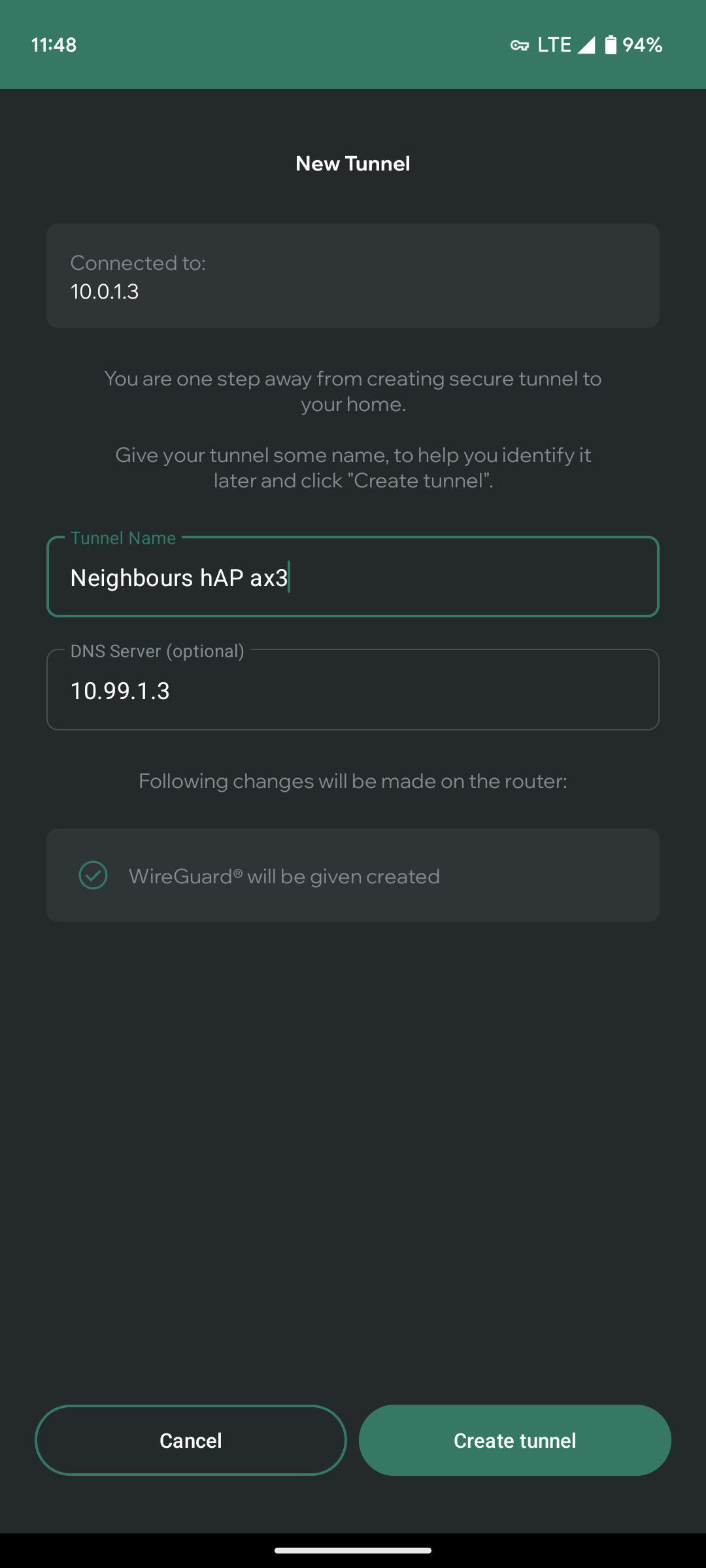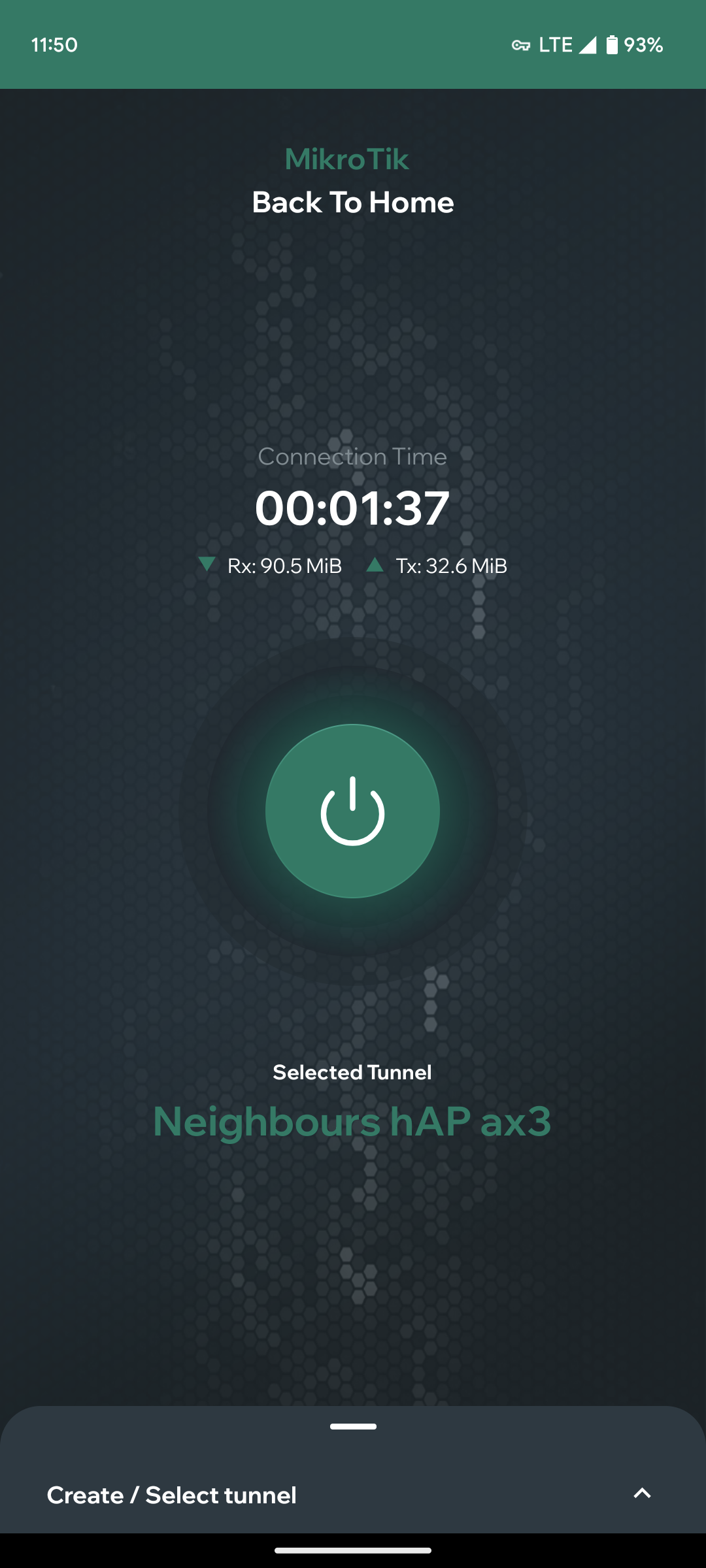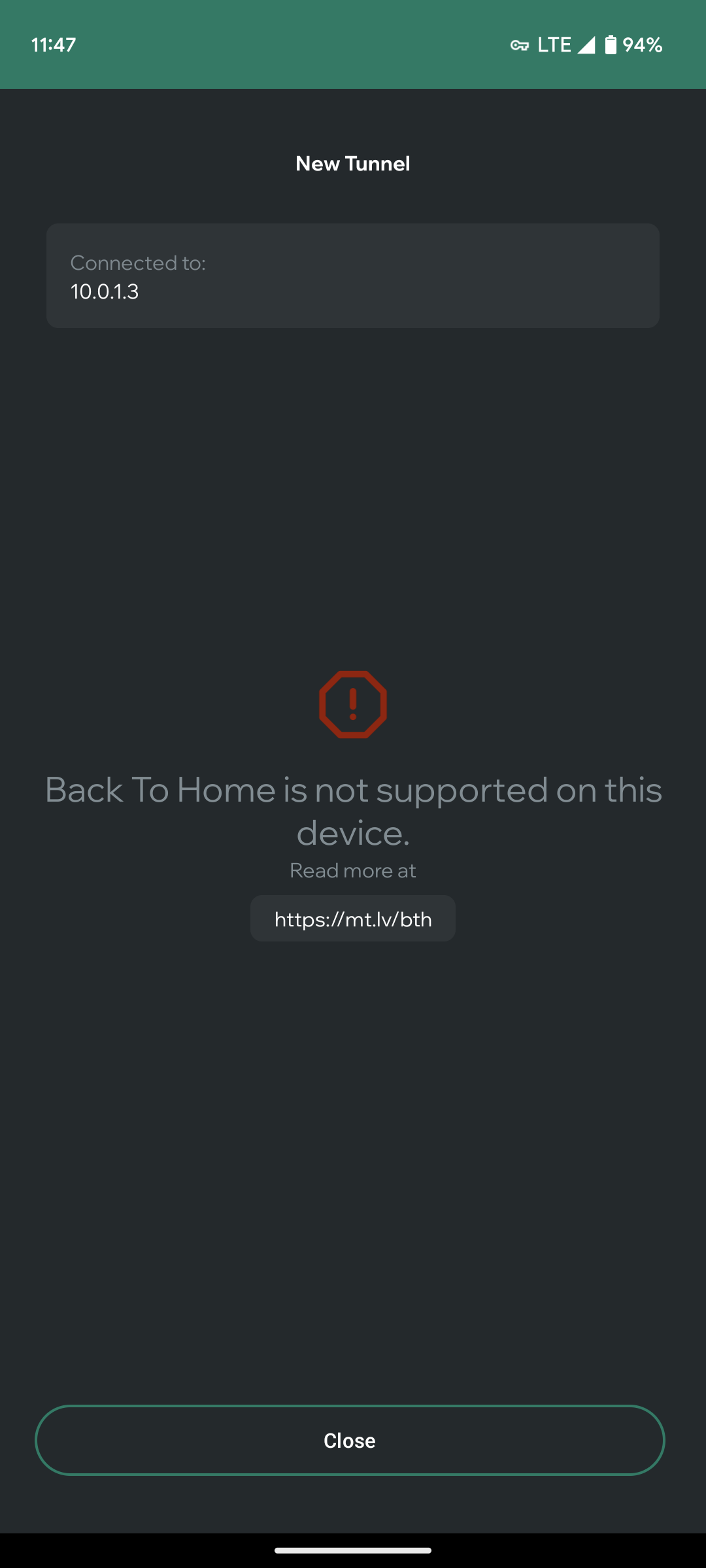MikroTik RouterOS Back To Home应用
Back To Home(BTH)是MikroTik在RouterOS上,基于Wireguard开发的一套系统应用,提供一个便捷的远程访问解决方案,这套方案仅限于ARM/ARM64/TILE的RB和CCR设备,不支持CHR和其他硬件,具体要求如下:
操作路径: /ip cloud
功能包: 基础包 routeros
RouterOS版本: v7.11
硬件要求: ARM/ARM64/TILE 构架
winbox要求:3.39以上版本,否则二维码无法正常显示
Back To Home是一个便捷的远程隧道应用,可以配置您的设备从世界任何地方通过安全的隧道协议访问到你的路由器,(即使您的路由器没有公共IP地址,在NAT或防火墙后面)。提示Back to Home的功能仍在积极开发中,许多功能还未实现!
实现Back to Home的隧道连接可以通过手动配置,也可以使用MikroTik的Back To Home APP
如果启用隧道服务器(例如你家中的路由器)有一个公共IP地址,基于wireguard的隧道应用程序将在手机和路由器之间创建一个直连的隧道。但是,如果路由器不能从互联网直接访问,则连接将通过MikroTik中继服务器进行连接(可能在拉脱维亚中转)。连接始终保持端到端的加密,中继服务器或任何其他设备都无法访问加密密钥,本质上,中继只帮助您的设备到达路由器。连接将显示为从路由器发出,而不是从中继发出。如果通过中继服务器转发,速度和延迟都会受到一定限制和影响。
Back To Home功能设计目的是为了让远程访问更加便捷,如远程访问家庭网络,以及本地网络不可访问的内容,是一套简单的一键访问家庭网络的解决方案。如果需要更精细的访问策略和安全控制,建议使用高级RouterOS选项手动配置策略和隧道连接。
使用方式选择
除了使用Back To Home APP程序,还可以选择使用标准的Wireguard应用程序连接到启用BTH的RouterOS设备。一旦启用了BTH,笔记本电脑或智能手机的Wireguard客户端程序连接配置获取都可从/ip cloud菜单中得到。
配置BTH有两种方式,一种是直接使用BTH APP,另一种是手动配置
1、使用BTH app配置
使用BTH配置更为简单,无需在RouterOS做任何操作,所有配置下发只需要APP成功连接到RouterOS,即可下发配置脚本,但如果你的RouterOS有复杂的配置策略,可能会导致配置下发失败,操作流程如下:
– 连接路由器的Wi-Fi;
– 打开MikroTIk BTH VPN APP;
– 打开底部表单;
– 点击 “Add Tunnel”;
– 输入你本地路由器的IP地址 (例如:192.168.88.1), 账号和密码,点击 “Connect”;
– 给隧道创建一个名字,选择设置DNS服务器地址(如开启DNS缓存的路由器网关192.168.88.1或者使用公共DNS 223.5.5.5),点击 “Create tunnel”;
– 可以添加多个路由器,选择你想连接的设备
-通过“电源按钮”转换连接和选择隧道
Android和华为手机:MikroTik VPN – Back To Home_0.10.apk百度网盘下载(华为Mate30手动安装,亲测可以使用):
链接:https://pan.baidu.com/s/12RO-UZKhFR6HxzyeThhJIQ
提取码:lxf6
下面是Back To Home在手机上的截图:
2、RouterOS手动配置
如果选择手动配置,先要在手机或PC端安装wireguard客户端,在RouterOS手动启用BTH,需要进入/ip cloud下操作,流程如下:
- 使用winbox或者web连接路由器
- 启用DDNS Cloud 服务: `/ip/cloud/set ddns-enabled=yes`
- 启用Back To Home: `/ip/cloud/set back-to-home-vpn=enabled`
- 查看wireguard隧道配置: `/ip/cloud/print`
- 手机/PC安装wireguard客户端可以扫描 QR 二维码(`vpn-wireguard-client-config-qrcode`) ,也可以复制配置拷贝到wireguard客户端 (`vpn-wireguard-client-config`),如果需要创建更多的连接客户端,需要在/interface/wireguard/peers下手动创建,例如
/interface/wireguard/peers/
add interface=freevpn-wg public-key=<public_key> allowed-address=192.168.216.x/32
对于手动连接,实际上和直接配置wireguard类似,只是ip cloud提供了可以直接扫码和拷贝到wireguard客户端配置方式,简化了操作。
删除和禁用
在智能手机应用中,将隧道配置添加到系统隧道设置中。Back to Home应用程序只起到向导的作用。它为操作系统提供所需的配置(iPhone可能会警告你修改系统配置)。
要删除已创建的连接,请进入智能手机设置应用程序并从中删除隧道连接。
在MikroTik路由器端,需要在Wireguard菜单中手动删除已添加的Peer。请注意,“撤销并禁用”按钮不能用于“暂停”返回主页功能的使用。一旦你在RouterOS中撤销并禁用,所有的对等体将与云/中继服务器解除关联,你将不得不从智能手机应用程序中重新创建连接。因此,一旦你在RouterOS IP Cloud菜单中使用了“撤销并禁用”选项,你还需要从Wireguard菜单中删除Peer,因为它们不能被重新使用。